Whonet的应用操作图解.docx
《Whonet的应用操作图解.docx》由会员分享,可在线阅读,更多相关《Whonet的应用操作图解.docx(14页珍藏版)》请在冰豆网上搜索。
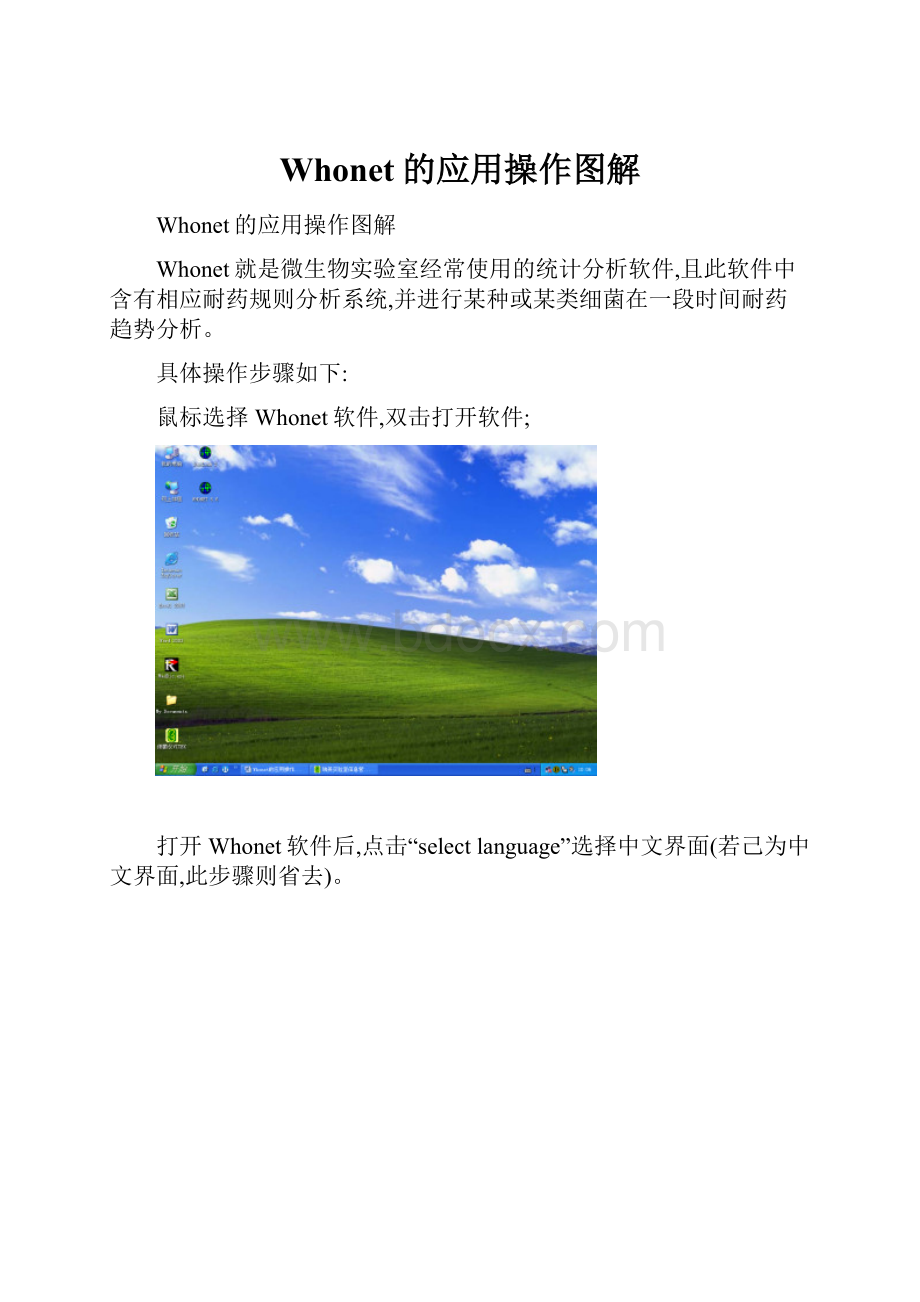
Whonet的应用操作图解
Whonet的应用操作图解
Whonet就是微生物实验室经常使用的统计分析软件,且此软件中含有相应耐药规则分析系统,并进行某种或某类细菌在一段时间耐药趋势分析。
具体操作步骤如下:
鼠标选择Whonet软件,双击打开软件;
打开Whonet软件后,点击“selectlanguage”选择中文界面(若己为中文界面,此步骤则省去)。
选择“ChineseSimplified”再点击“OK”即可。
实验室的设置:
如初次安装使用Whonet软件,首先应新建实验室,如实验室己设置,此步骤可省去。
鼠标选择“新建实验室”双击,并在填入“国家”“实验室名称”“实验室代码”。
然后点“打存”。
医院设置好后,可选择所需医院,点击“修改实验室”进行具体参数设定。
如选择“抗生素”的设定,则双击“抗生素”,若设置“科室”则双击“科室设置”。
根据本实验室实际,先选择药敏实验方法(如:
纸片法、MIC法、Etest法,实验方法每次设定只可选择其一种,选择一种实验方法后,可选择多个抗生素),再选择需要的抗生素,点击“→”全部选择完成后,点击“确定”,然后根据提示保存修改。
若实验室开展了多种方法药敏实验,可根据重新设定其它实验方法所用的药物名称,设定步骤相同。
科室的设置:
双击“科室设置”后,出现以下界面,根据医院实际进行设置。
数据库的设定(若己设定,此步可省去):
打开Whonet软件,选择医院,点击打开实验室。
点击“数据输入”,选择“新数据文件”双击。
根据所需对数据文件名进行命名,可按月、季度或年来命名,如以月命名,每月开始都要重新设定,一般情况下,按季度设定,这样按季度存储数据,抗生素耐药趋势分析就是按季度分析,如每月都要进行抗生素耐药趋势分析,如按月设定。
然后点“确定”。
具体信息输入:
首先打开Whonet软件,选择医院,打开实验室。
然后点击数据件,再选择“打开数据文件”点击。
打开后,在“文件类型”一栏,选择“所有文件”,然后再从显示的文件夹中,选择本院准备存储文件夹,点击“打开”。
根据患者报告的实际情况,将患者信息,检测出的细菌及药敏输入,然后点击“菌株保存菌株”,并根据Whonet软件提示,确定就是否保存。
耐药分析:
打开软件,选择医院,打开实验室。
选择“数据分析”点击,再点击下面一栏的“数据分析”
再点击下图中的“分析类型”
选择分析类型,点确定。
再点击“细菌”。
选择细菌组或具体某一种细菌,点击“→”若选择的为细菌组,需点击右下角的“作为一种细菌分析”,然后“确定”。
选择需要分析的文件夹,点击“→”,再点击“每个文件分别分析”,然后“确定”。
点击“开始分析”。
直接从下图中读取某种(类)细菌的耐药情况。
选择“文件”,点击“停止分析”退出。